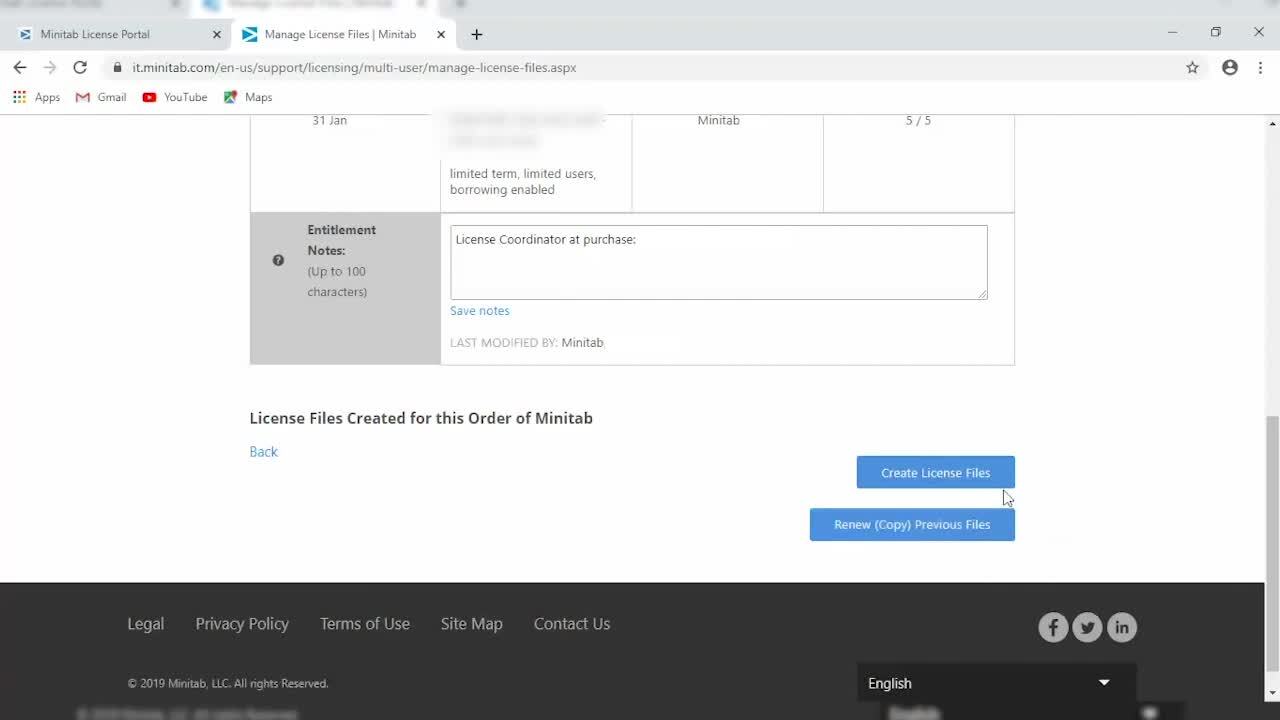Interfaz del proyecto
Todo lo relacionado con su proyecto se guarda en un solo archivo del proyecto. El archivo del proyecto es donde se desarrolla y mantiene el plan de desarrollo del proyecto. El plan de desarrollo organiza su proyecto en fases. A medida que avanza en cada fase, se agregan y completan las herramientas, formularios, documentos y análisis que se utilizan para ejecutar su proyecto.
Se utilizan herramientas y formularios para recopilar datos sobre su proyecto. Por ejemplo, puede usar una herramienta para generar el mapa de un proceso que esté fallando, una herramienta de lluvia de ideas para capturar las posibles razones de esta falla y formularios para analizar y documentar los pasos que se están tomando para mejorar el proceso.
En la siguiente imagen se muestra un ejemplo de un Engage proyecto que tiene un mapa de procesos en el espacio de trabajo.
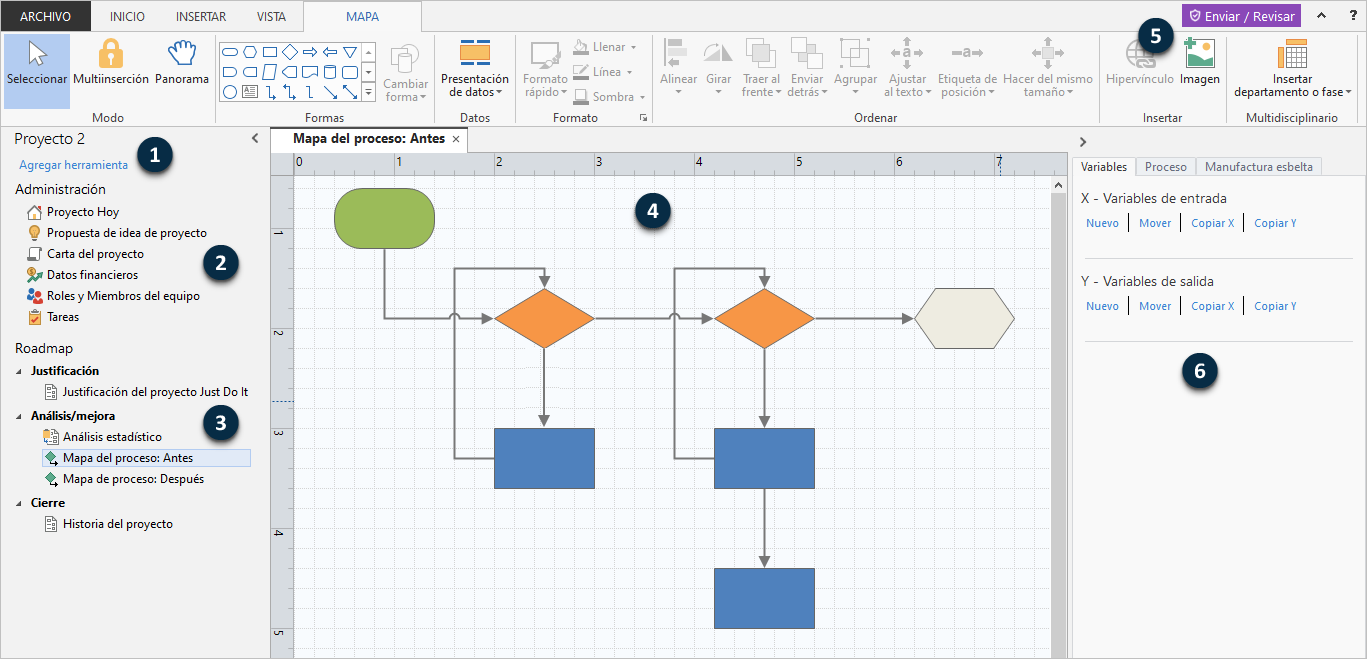
- 1: Panel de navegación
- El área donde se accede a las herramientas de gestión y a las herramientas del plan de desarrollo de su proyecto.
- 2: Administración sección
- Conjunto de formularios de una plantilla de proyecto que contienen datos del proyecto, como Unidad de Negocio, Departamento o Ubicación, que son comunes en todos los proyectos. Estos formularios garantizan que los datos del proyecto se recopilen de manera coherente en todos los proyectos para que los informes del panel sean precisos. Solo los arquitectos de datos pueden actualizar, agregar, eliminar y reordenar formularios en la sección de administración. Si usted es arquitecto de datos, vaya a Formularios de administración de actualizaciones.
- 3: Roadmap
- El área donde se agregan herramientas y formularios, y donde se organiza el proyecto en fases.
- 4: Área de trabajo
- El área donde se ven y editan las herramientas.
- 5: Enviar / Revisar botón
- El botón que se oprime para enviar una idea o para enviar un proyecto para una revisión de la fase. Si usted es un miembro del comité directivo o un miembro de la junta de revisión, es el botón que oprime para aprobar o rechazar la idea o proyecto.
- 6: Panel de tareas
- El área donde se interactúa con los elementos del área de trabajo, por ejemplo, donde se agregan datos a las formas, se aplica formato y mucho más.
Adjuntar archivos al proyecto
Puede adjuntar en su proyecto archivos o páginas web que no sean de Engage para que pueda acceder directamente a ellos.
Insertar un Minitab proyecto
- Elija . Engage abre un proyecto de Minitab y lo agrega a su proyecto de Engage.
- Utilice Minitab para analizar sus datos, a continuación guarde su trabajo y cierre Minitab. Engage guarda la versión más reciente de su proyecto de Minitab.
Nota
Al cambiar el nombre de un proyecto de Minitab, el nuevo nombre solo se muestra en Engage, no en Minitab.
Proyectos y flujo de trabajo
Cuando el flujo de trabajo está activado, puede iniciar un proyecto como un proyecto de flujo de trabajo o un proyecto que no es de flujo de trabajo. Para obtener más información sobre el flujo de trabajo, vaya a ¿Qué es el flujo de trabajo?.
- Para iniciar un proyecto que forma parte del proceso de revisión y aprobación del flujo de trabajo, primero debe enviar una idea. Puede enviar una idea en la web app o en la desktop app. Para obtener más información, vaya a Crear, enviar y ver ideas.
- Si su suscripción está configurada para permitir proyectos que no son de flujo de trabajo, puede iniciar uno desde el desktop apparchivo . Para obtener más información, vaya a Iniciar un proyecto que no sea de flujo de trabajo (si está disponible).
Cargar proyectos de escritorio
- Workspace (.qcpx)
- Companion (.qcpx)
- Quality Companion 3 (.qcp)
- Abra la Engagedesktop app e inicie sesión en su suscripción.
- Elija .
- Desplácese hasta la ubicación del proyecto, seleccione los proyectos que desea cargar y, a continuación, seleccione Abrir.
- Una vez completada la carga, seleccione Listo.
- Elija .
- Seleccione Examinar para abrir y revisar los proyectos cargados.
- Consulte la carpeta Elementos archivados del plan de desarrollo para obtener información sobre los datos heredados o personalizados del proyecto.
Nota
Con los proyectos de escritorio, los datos se administran de forma local. Con una suscripción de Engage, los datos se administran de forma global. Durante la carga de los proyectos de escritorio, cualquier campo de datos local que coincida con el nombre y las propiedades de un campo de datos global se asigna y se incluye en los informes del panel. Un campo de datos local que no se asigna a un campo de datos global se conserva como un campo de datos local. Para administrar e incluir un campo de datos local en los informes del tablero de control, un arquitecto de datos debe volver a crearlo como un campo de datos global en el espacio aislado. Para obtener más información sobre campos de datos, vaya a ¿Qué es un campo de datos?.
Ver un video
Vea un vídeo para conocer más acerca de los proyectos.